Come dare indicazioni vocali su iPhone

Scopri come impostare le indicazioni vocali su iPhone con questo guida dettagliata che esplora Apple Maps e Google Maps.
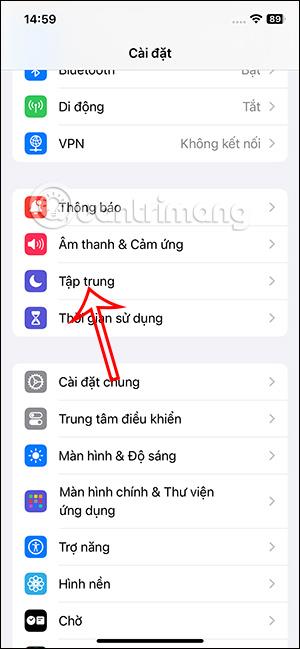
Apple Music utilizza la tua cronologia di ascolto per consigliarti brani in base alle tue preferenze di ascolto. Se desideri eliminare la cronologia di ascolto della musica precedente per aggiornare i suggerimenti di brani su Apple Music, puoi utilizzare la modalità Focus per disattivare rapidamente la cronologia di ascolto di Apple Music. L'articolo seguente ti guiderà a disattivare la cronologia di ascolto della musica di Apple Music.
Disattiva la cronologia di ascolto di Apple Music tramite la modalità Focus
Passo 1:
Nell'interfaccia su iPhone, fai clic su Impostazioni quindi seleziona Messa a fuoco per regolare. Passa alla nuova interfaccia, fai clic sull'icona più nell'angolo in alto a destra dell'interfaccia.
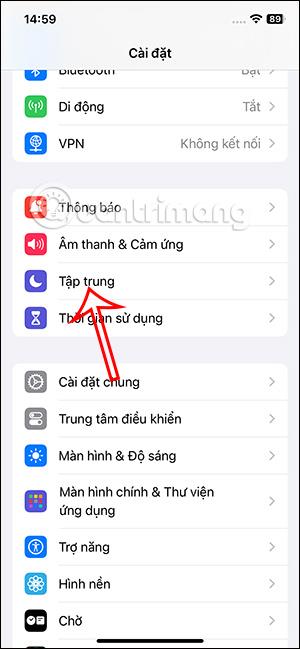
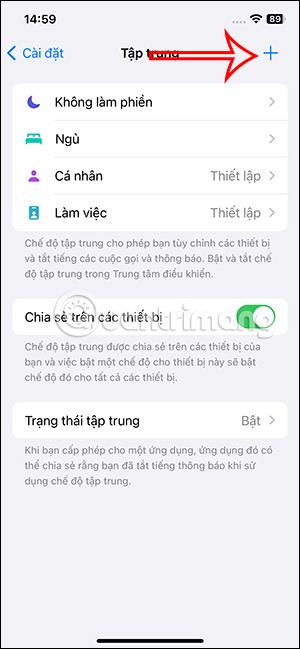
Passo 2:
In questa interfaccia, gli utenti fanno clic su Personalizza per modificare la modalità Focus. In questa nuova interfaccia di modifica della modalità focalizzata. Innanzitutto, inserisci un nome per la modalità di messa a fuoco , quindi scegli un'icona per la modalità e il colore .
Fare clic su Avanti di seguito per passare all'interfaccia successiva.
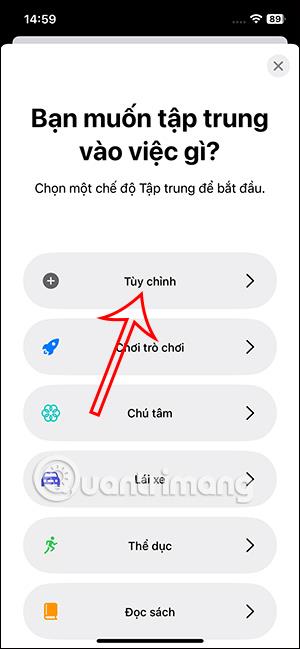
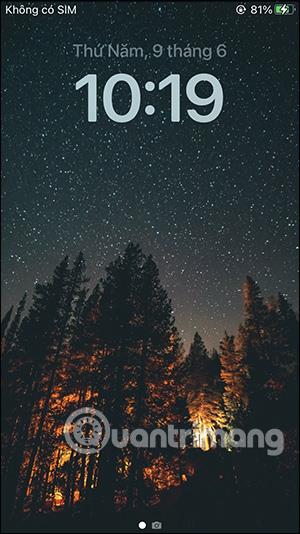
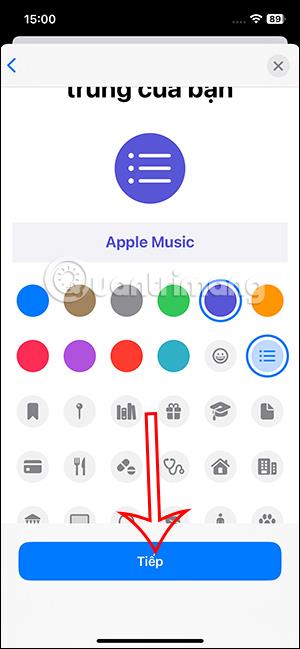
Passaggio 3:
Nell'interfaccia mostrata, gli utenti fanno clic su Personalizza modalità di messa a fuoco . Nell'interfaccia mostrata, fai clic su Aggiungi filtro di seguito.
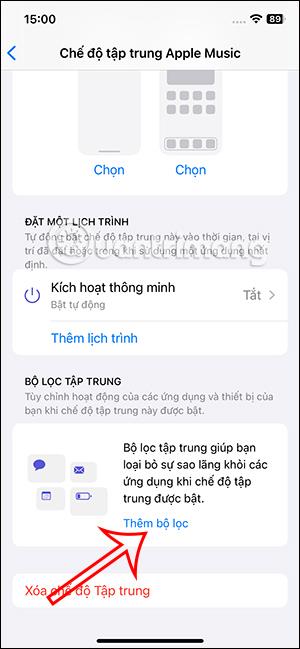
Passaggio 4:
Ora fai clic sull'app Musica per regolare. Dovrai disattivare la cronologia di ascolto della musica su Apple Music, facendo scorrere il pulsante circolare bianco a sinistra in Utilizza cronologia di ascolto per disattivarla.
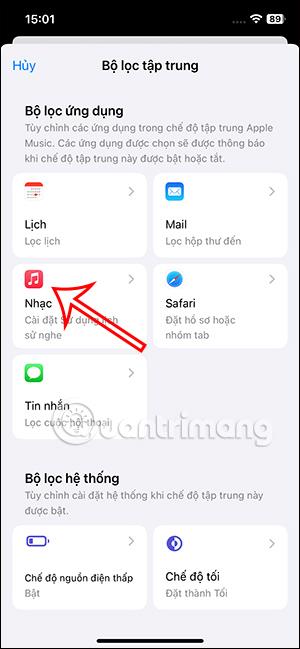
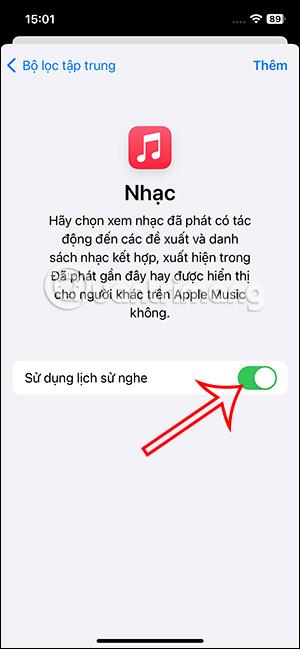
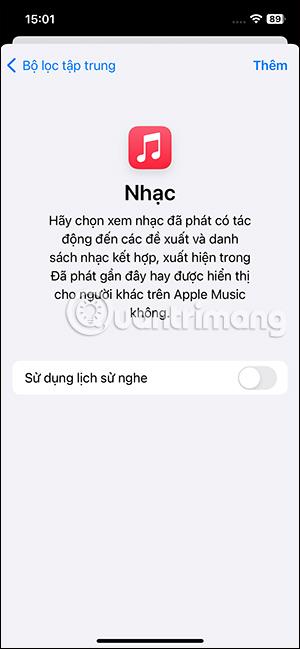
Passaggio 5:
Ora ogni volta che ascolti musica per disattivare la cronologia di ascolto della musica, devi solo fare clic sulla modalità Apple Music che hai scelto. Quindi dobbiamo abilitare questa modalità Apple Music per non salvare la cronologia di ascolto della musica.
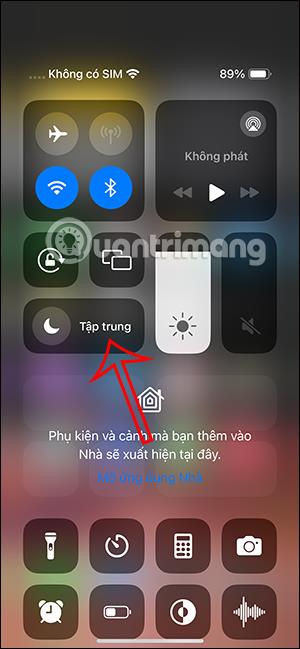

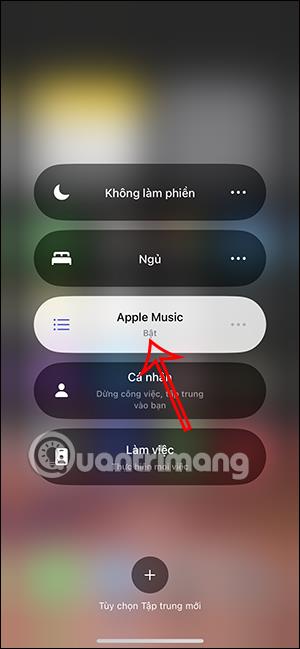
Disattiva completamente la cronologia di ascolto di Apple Music
È possibile accedere all'applicazione Musica sul telefono e quindi disattivare la modalità Usa cronologia di ascolto .
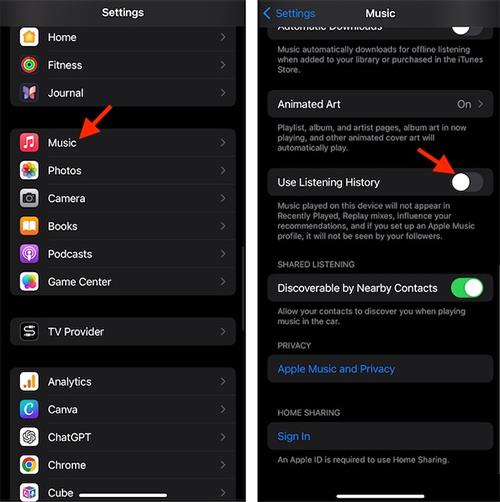
Scopri come impostare le indicazioni vocali su iPhone con questo guida dettagliata che esplora Apple Maps e Google Maps.
Scopri come cambiare la schermata di chiamata su iPhone con iOS 17, migliorando la tua esperienza di chiamata.
Scopri come associare il tuo iPhone a un computer Linux utilizzando KDE Connect, un
Scopri come utilizzare la modalità Picture-in-Picture in Microsoft Edge su iPhone e iPad per guardare video mentre navighi utilizzando PIP.
Scopri la posizione e l
Scopri come trovare e taggare le note sull’iPhone grazie alle nuove funzionalità di iOS 15. Utilizza i tag per gestire le tue note in modo scientifico e veloce.
Quando si esegue l'aggiornamento a iOS 16, l'app Mail su iOS 16 verrà aggiornata con la possibilità di richiamare le email quando inviate con un orario selezionabile.
iOS 16 offre molte funzionalità per personalizzare la schermata di blocco dell'iPhone. E l'immagine della schermata di blocco dell'iPhone ha anche la possibilità di ritagliare direttamente l'immagine, regolando l'area dell'immagine come preferisci.
Hai effettuato con successo il jailbreak del tuo iPhone? Congratulazioni, il passo più difficile è finito. Ora puoi iniziare a installare e utilizzare alcune modifiche per vivere il tuo iPhone come mai prima d'ora.
Per coloro che hanno familiarità con il pulsante Home delle versioni precedenti di iPhone, forse il passaggio a uno schermo edge-to-edge creerà un po' di confusione. Ecco come utilizzare il tuo iPhone senza pulsante Home.








